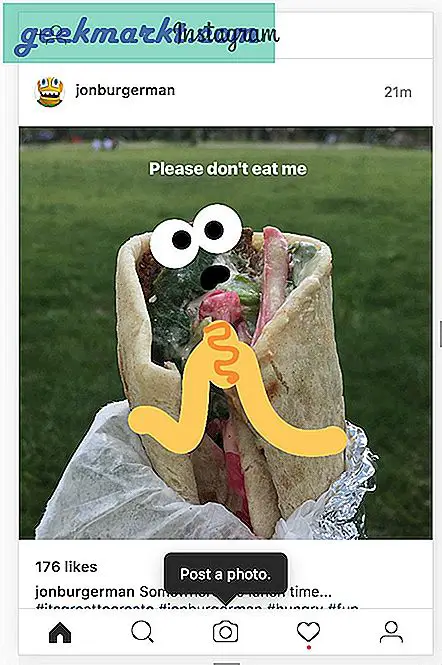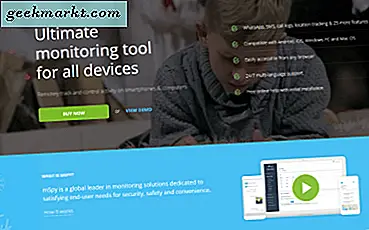Arkadaşlarınıza ve ailenize çılgınca sorduktan sonra bir Kulüp Evi daveti aldıysanız, ancak şimdi ne yapacağınızı merak ediyorsanız, üzülmeyin. Haftalardır kullanıyorum ve Clubhouse uygulamasının iPhone'da nasıl kullanılacağına dair kapsamlı bir rehber hazırladım. Evet, yalnızca sesli açılan tartışma uygulaması şu anda iOS'a özeldir.
Clubhouse Nasıl Kullanılır
1. Arkadaşlarınızı Davet Etmek
Kulüp evi şu anda sadece davetlidir ve tüm arkadaşlarınıza davetiye gönderme seçeneğini bulamazsanız, bu kasıtlı olarak yapılır. Yalnızca uygulamayı aktif olarak kullanmaya başladıktan sonra arkadaşlarınıza davet gönderebilirsiniz. Bu, odalara katılmanız, sohbet etmeniz ve kendi odalarınızı oluşturmanız gerektiği anlamına gelir. Uygulamayı gittikçe daha fazla kullandıkça, arkadaşlarınıza gönderebileceğiniz davetler almaya başlayacaksınız.
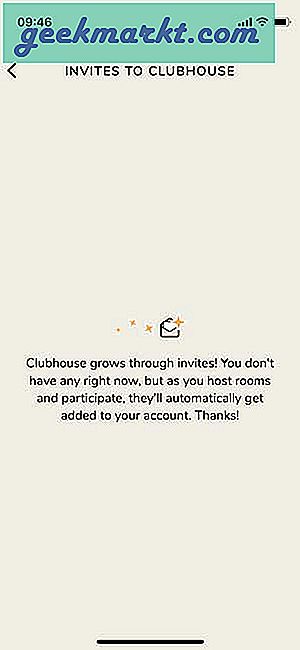
Bir davet göndermek için, davet kodunu içeren bir SMS gönderecek kişinin numarasına ihtiyacınız olacaktır. E-posta kimlikleri olmaz.
2. İnsanları Bulmak
Clubhouse, gerçek kimlikli bir ağ oluşturma uygulaması olduğundan, üzerinde insanları kolayca bulabilirsiniz. Kişileri adlarını ve kullanıcı adlarını kullanarak aramanın yanı sıra, kişilerinizi etkinleştirebilir ve ortaklarınızı ve takipçilerinizi kolayca keşfetmek için sosyal medya profillerinizi birbirine bağlayabilirsiniz.
Basitçe Ayarlar'da Kişi erişimini etkinleştirin ve Ana Ekranda insanları görmeye başlamalısınız.
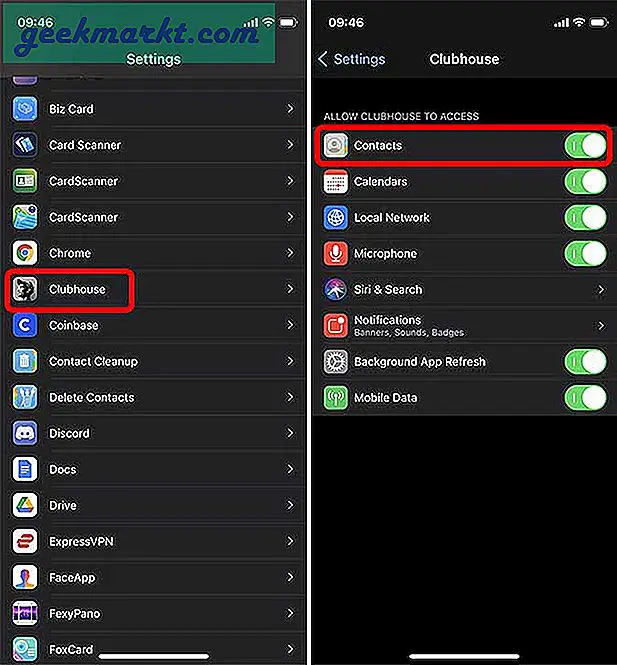
Twitter ve Instagram hesaplarınızı bağlamak için sağ üst köşedeki Avatarınıza dokunmanız ve "Twitter Ekle" ve "Instagram Ekle" düğmesini seçin.
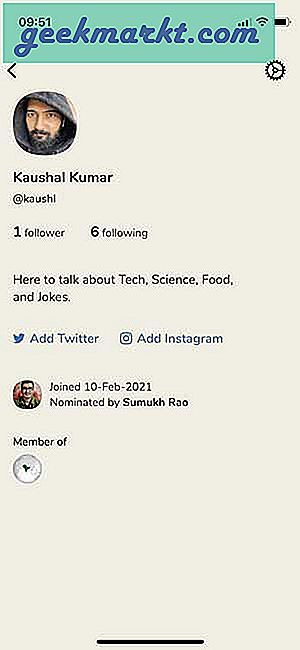
3. İlgi Alanlarını Değiştirme
Hesabınızı ilk oluşturduğunuzda, Clubhouse sizden ilgili kulüpleri ve odaları önerebilmek için ilgi alanlarını seçmenizi ister. Muhtemelen rastgele birkaçını seçip devam edeceksiniz. İşin iyi yanı, Ana Sayfa akışınızda yeni odalar keşfetmek için yeni ilgi alanları ekleyebilmeniz veya değiştirebilmenizdir.
İlgi alanlarını değiştirmek için, Profil avatarınıza dokunun sağ üst köşede ve sonra Ayarlar düğmesine dokunun sağ üstte.
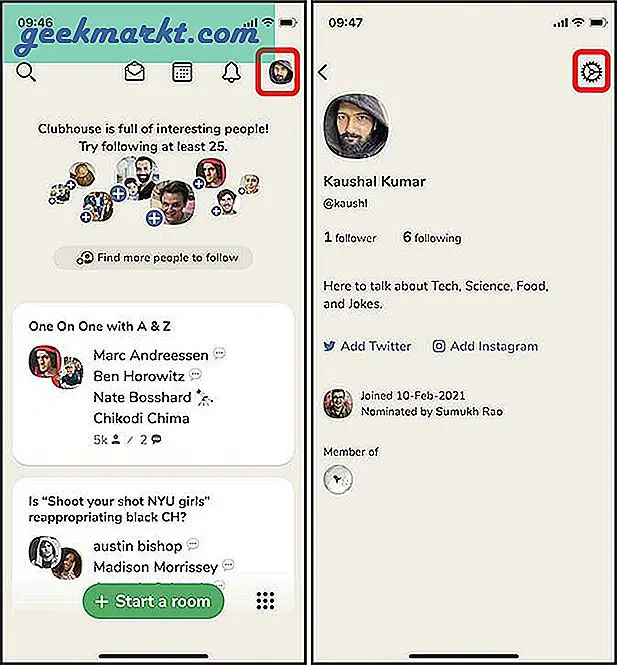
İlgi Alanları sekmesini bulacaksınız. Tüm kategorileri ortaya çıkarmak için dokunun mevcut. Yapabilirsin herhangi bir sayıda ilgi alanı seçin ve tüm seçenekleri seçtikten sonra değişiklikleri kaydetmek için geri dönmeniz yeterlidir.

4. Bir Etkinlik Oluşturun
Clubhouse'da Oda başlatmak gerçekten çok basit. "Bir Oda Başlat" düğmesine basın ve gösteriye hazırsınız. Ancak, daha sonraki bir tarih ve saat için bir oturum planlamak istiyorsanız, bunu bir etkinlik oluşturarak yapabilirsiniz. La başlamak Bülten düğmesine dokunmak üstte bir Takvim simgesine benzeyen. Yeni Etkinliğe dokunun sağ üst köşedeki düğmesine basın.
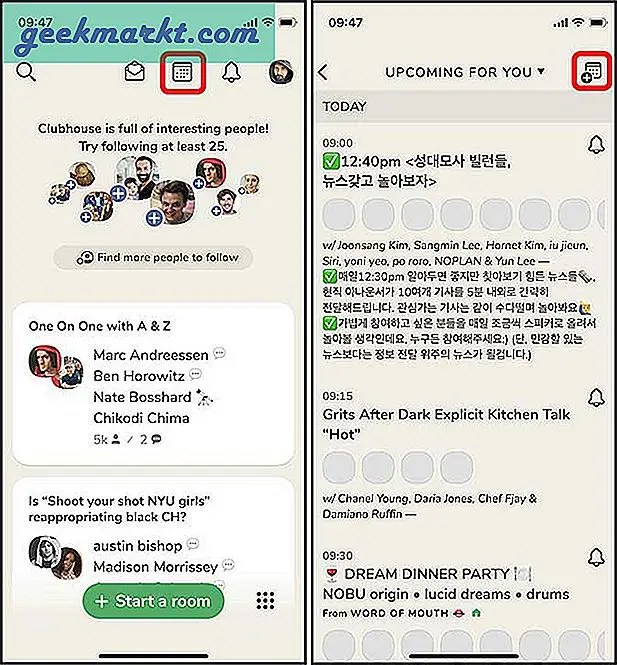
Artık etkinliğinize bir başlık verebilir, yardımcı ev sahibi ekleyebilir, tarih ve açıklama ayarlayabilirsiniz. Bunu yaptıktan sonra şunları yapabilirsiniz: etkinlik bağlantısını arkadaşlarınızla paylaşın Twitter'da veya onlara doğrudan bir bağlantı verin. Etkinlik zamanı geldiğinde, Clubhouse bir bildirim gönderir ve ardından odayı başlatabilirsiniz.
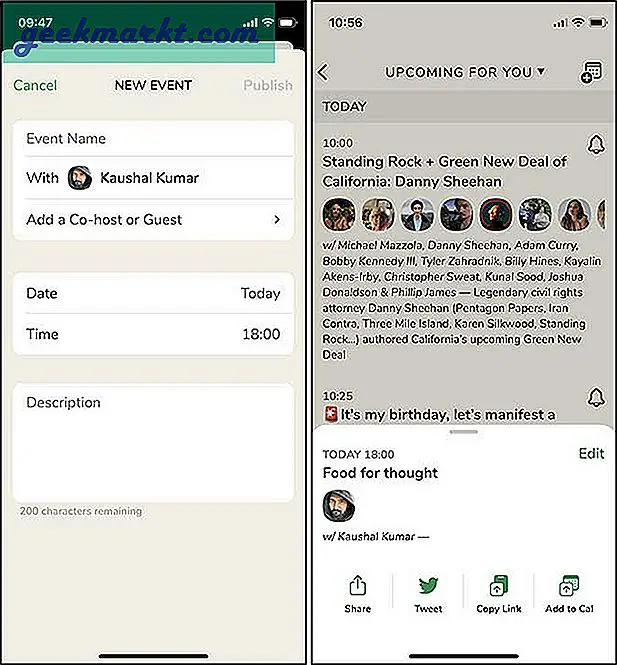
5. Oda Bağlantılarını Paylaşın
Bir etkinlik oluşturduğunuzda, paylaşım bağlantısını hemen orada alırsınız ama ya başka birinin oluşturduğu odayı paylaşmak isterseniz? Bu da çok kolay. Bir odadayken + düğmesine dokunun altta ve Paylaş düğmesini seçin. Clunhouse Odası bağlantısını arkadaşlarınıza göndermek için Paylaş sayfasındaki herhangi bir uygulamayı seçebilirsiniz.
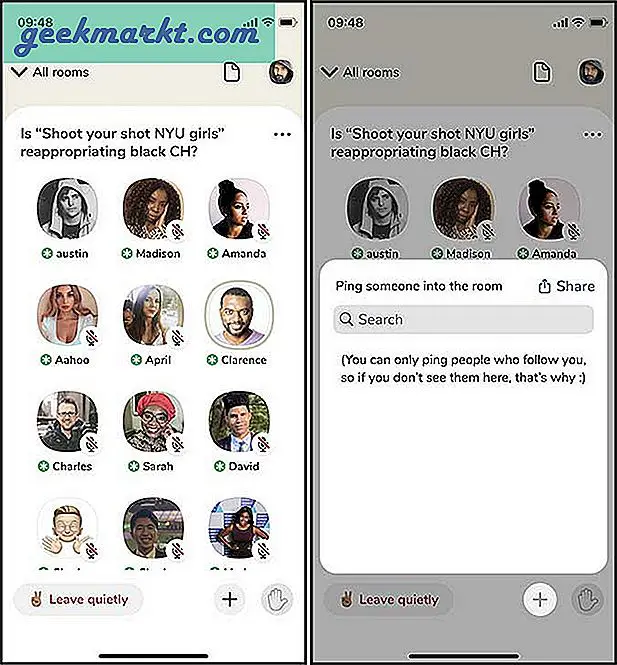
Bu, kendi odanızı oluşturduğunuzda ve bağlantıyı biriyle paylaşmak istediğinizde bile işe yarar.
6. Bir Kulüp Kurun
Kulüpler, takipçileriniz arasında varlığınızı oluşturmanıza yardımcı olabilecek, izleyicileriniz için ev sahipliği yapabileceğiniz düzenli bir etkinliktir. Clubhouse henüz ilk aşamalarında olduğu için, kişi başına sadece bir Club edinebilirsiniz, ancak istediğiniz kadar katılabilirsiniz. Kendi kulübünüzü oluşturmak istiyorsanız, Airtable'da bir form göndermeniz gerekir ve birkaç gün içinde onaylanır.
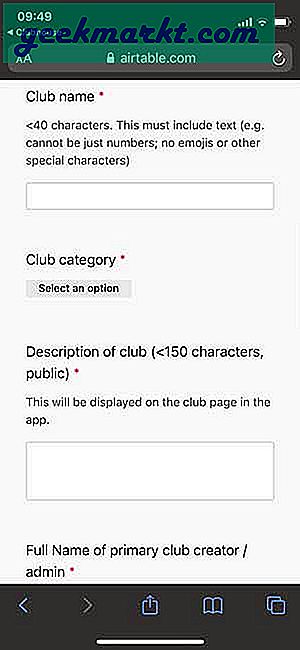
7. Önemli Olayları Kaydedin
Clubhouse'da ilginç bir etkinlikle karşılaştığınızda ancak birkaç saat veya gün içinde başlamazsa etkinliği Takvim uygulamanıza kaydedebilirsiniz. Uygulama, Apple ve Google Takvim entegrasyonunu sunar. Hatırlatıcı oluşturmak için bunlardan herhangi birini seçebilirsiniz. Kaydetmek istediğiniz Etkinliğe dokunun ve ardından Takvime Ekle düğmesini seçin.
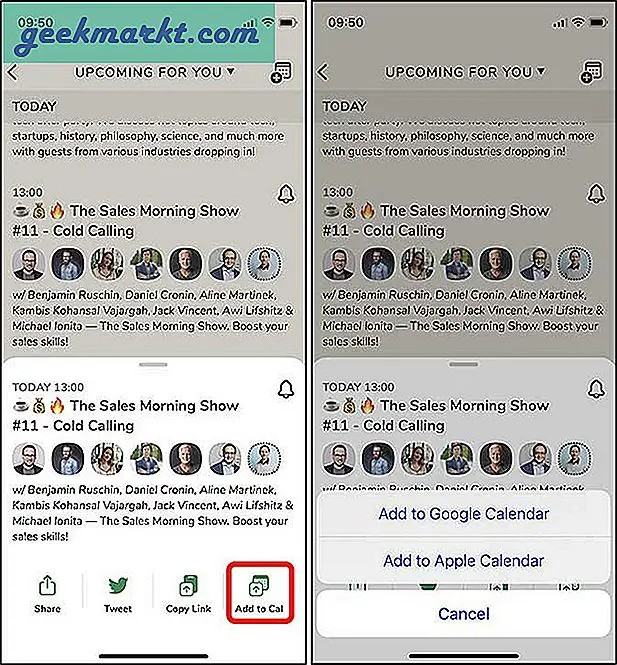
Ek olarak, o odanın modları tarafından yaklaşan etkinlikleri size bildirmek için etkinliğin yanındaki zil simgesine basabilirsiniz, ancak bunu genellikle kullanmıyorum. Bunun nedeni, Clubhouse'un sizin adınıza herkesi otomatik olarak takip etmesidir ve benim gereksiz yere bildirim alacağım.
8. Etkili Olarak Orta Düzeyde Olun
Bir odaya ev sahipliği yaptığınızda, sohbet odasını medeni tutma ve herkesin düşüncelerini konuşma şansı elde etme sorumluluğu omuzlarınıza düşer. Bu nedenle Clubhouse, moderatör olduğunuzda size ek yetkiler sunar. Bir kişinin sesini kapatabilir, dinleyicilere gönderebilir, dinleyicilerden birini konuşması için getirebilir, odadan çıkarabilir, engelleyebilir ve rapor edebilirsiniz.
Bir konuşmacının sesini kapatmak için, profiline ve mikrofon düğmesine dokunmanız yeterli profil resimlerinin yanında. Diğer tüm eylemler için, kişinin avatarına uzun basın ve uygun eylemi seçin.
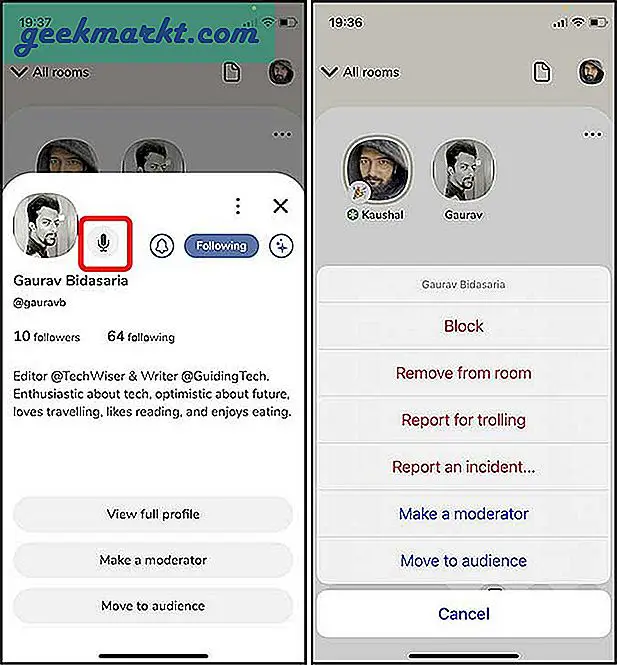
9. Konuşmak için Ellerinizi Kaldırın
Bir odadaysanız ve konuşma isteğinizi ifade etmek istiyorsanız, elinizi kaldırabilirsiniz ve ardından modlar sizi konuşmacı olarak içeri alıp almayacaklarına karar verebilir. Bir bildirim göndermek için yükseltilmiş el düğmesine basmanız yeterlidir, ancak düğmeyi kötüye kullanmayın çünkü el yükseltme düğmesine her bastığınızda, modlar odadan bir tekme ile sonuçlanabilecek bir bildirim alır.
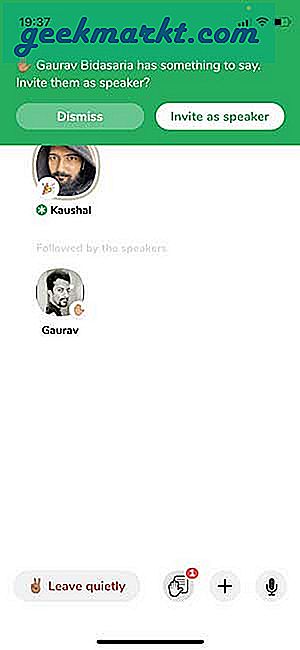
10. Kullanıcı Adını Değiştirin
Clubhouse hesabınızı oluşturduğunuzda, hesabınıza bağlı benzersiz bir kullanıcı adı seçmeniz gerekir. Kullanıcı adınızı değiştirmek isterseniz, bunu uygulamanın kendisinde yapabilirsiniz. Profil sayfasını açmak için sağ üst köşedeki avatarınıza dokunun.
Kullanıcı adına dokunun değiştirmek için. Unutmayın, bunu yalnızca bir kez yapabilirsiniz, bu yüzden bunu aklınızda tuttuğunuzdan emin olun. Aynı kullanıcı adı gibi, adınızı da yalnızca bir kez değiştirebilirsiniz.
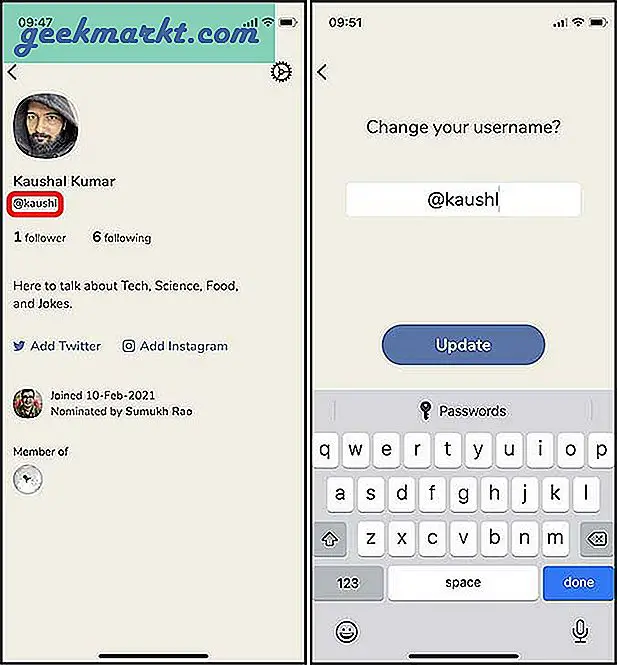
Clubhouse Uygulamasını Nasıl Kullanıyorsunuz?
Bunlar, Clubhouse uygulamasında iki ayağınızla atlamadan önce bilmeniz gereken her şeydir. Bir sohbet odasından ziyade etkileşimli olan profesyonel bir podcast'in bölgesindedir.
Ayrıca Oku: İPhone 12 Kamerasını Profesyonel Gibi Kullanma